Kako izbrisati aplikaciju na iPhoneu 7
Zadnja izmjena: 19. travnja 2019. godine
iOS uređaji imaju ograničenu količinu prostora, posebno ako koristite model od 16 GB ili 32 GB. Taj prostor brzo mogu popuniti velike glazbene kolekcije ili nekoliko HD filmova, stoga je važno naučiti kako učinkovito upravljati tim prostorom kako biste mogli koristiti iPad na željeni način.
Jedan jednostavan način čišćenja prostora na vašem iPhoneu ili iPadu jest brisanje aplikacija koje više ne upotrebljavate. Ovo može biti osobito korisno ako želite isprobati puno novih igara, jer mnoge datoteke aplikacija za igre mogu biti vrlo velike. Stoga nastavite čitati dolje kako biste naučili kako izbrisati aplikaciju s iPhonea 7 kako biste sebi dali više prostora za datoteke koje želite staviti na uređaj.
Kako izbrisati iPhone 7 aplikacije
Koraci u ovom odjeljku izvedeni su na iPhoneu 7 Plus u iOS 12.2. Imajte na umu da ćete moći ponovo učitati sve aplikacije koje izbrišete tako da otvorite App Store i potražite ih, a zatim dodirnete ikonu oblaka pored naziva aplikacije. To uključuje sve aplikacije koje ste kupili s ovim Apple ID-om.
1. korak: Pronađite aplikaciju koju želite izbrisati.

2. korak: Dodirnite i držite ikonu aplikacije dok se ne počne tresti.
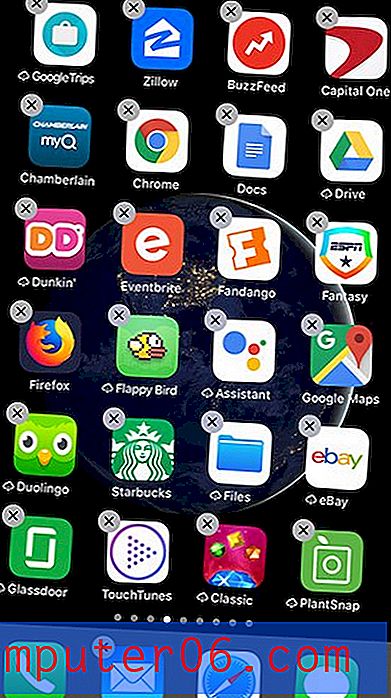
3. korak: Dodirnite x u gornjem lijevom kutu ikone aplikacije.
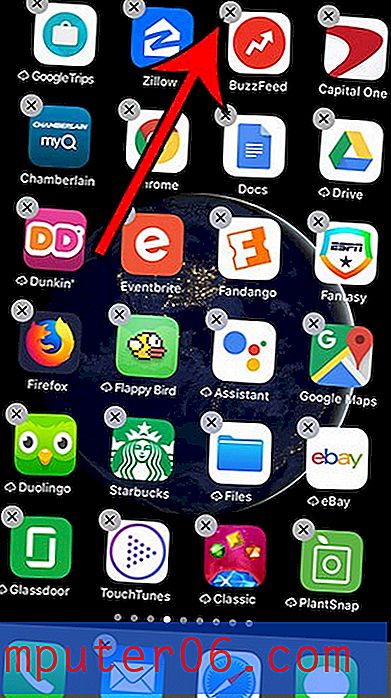
Korak 4: Dodirnite gumb Izbriši za potvrdu uklanjanja aplikacije s uređaja.
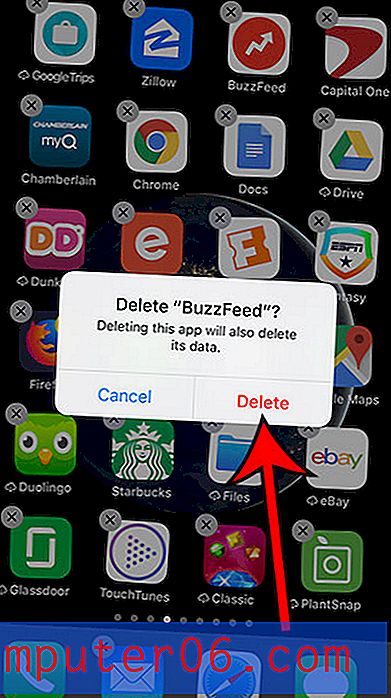
Imajte na umu da je metoda za brisanje aplikacija na iPhoneu ili iPadu prilično slična za nekoliko verzija iOS-a. Na primjer, u nastavku je opisano kako izbrisati aplikaciju s iPada koji izvodi iOS 7, a možete vidjeti da je postupak za to gotovo identičan.
Brisanje aplikacija na iPadu u iOS-u 7
Ovaj je udžbenik napisan na iPad 2 koji je pokretao iOS 7 verziju operativnog sustava. Ako vaši zasloni izgledaju drugačije, možda još niste ažurirali na iOS 7. Kliknite ovdje kako biste saznali kako ažurirati svoj iPad na najnoviju verziju iOS-a.
1. korak: Pronađite aplikaciju koju želite izbrisati s iPada. U primjeru u nastavku brisat ću Angry Birds.
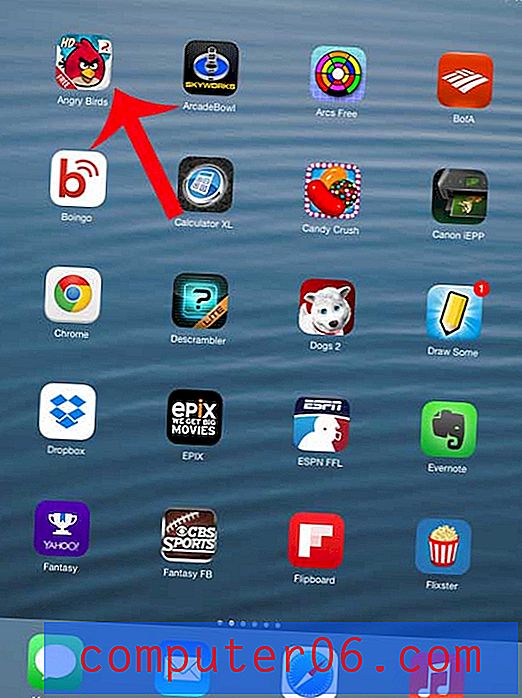
2. korak: dodirnite i držite prst na ikoni aplikacije dok se sve ikone aplikacije ne počnu tresti. Primijetit ćete da u gornjem lijevom kutu mnogih ikona aplikacije postoji maleni "x".
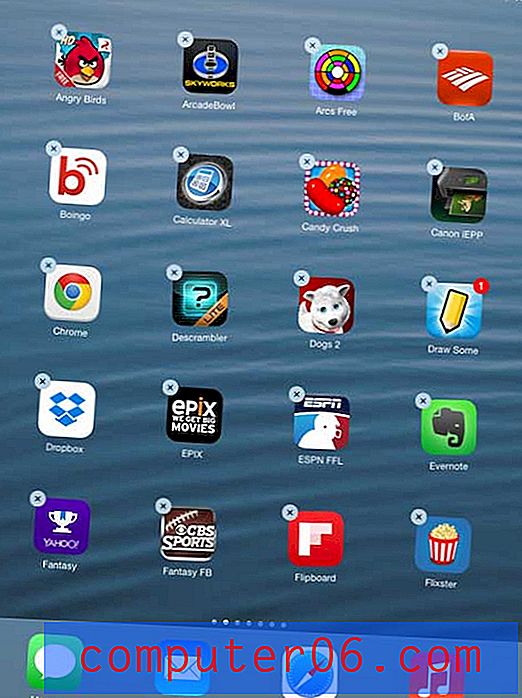
Korak 3: Dodirnite maleni gumb "x" na ikoni aplikacije koju želite izbrisati.
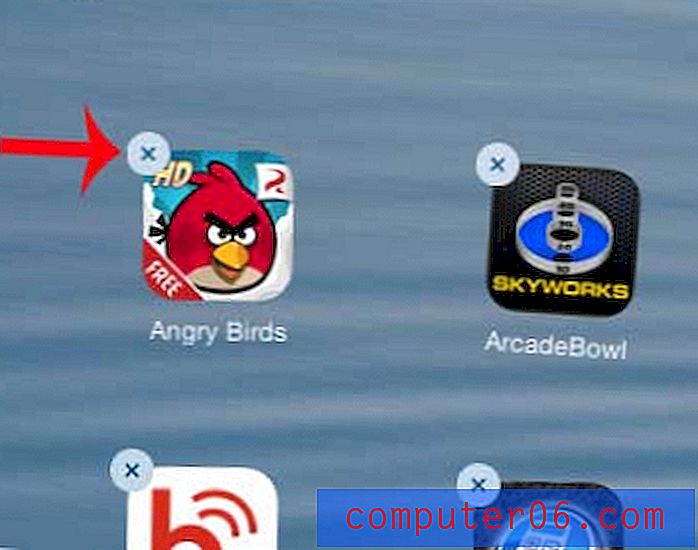
Korak 4: Dodirnite gumb Izbriši da biste potvrdili da želite izbrisati aplikaciju i njene podatke s vašeg iPada.
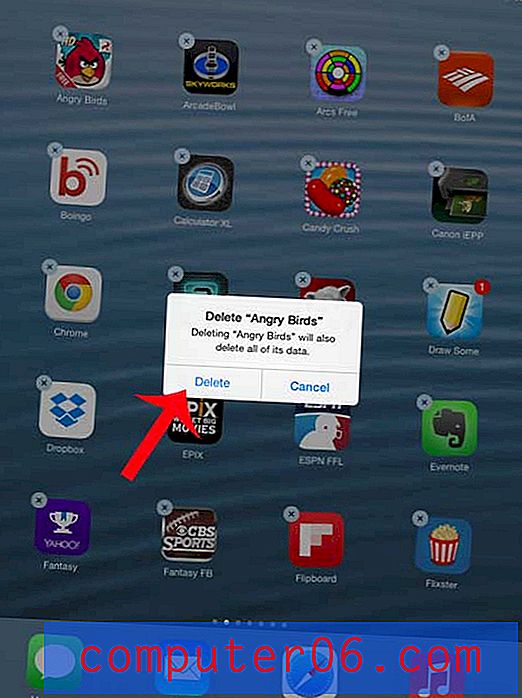
Dodirnite gumb Početna pod zaslonom iPad kako biste zaustavili treljanje preostalih ikona aplikacije.
Također možete izbrisati aplikacije sa svog iPada u izborniku Postavke, koristeći donju metodu.
Korak 1: Dodirnite ikonu postavki .
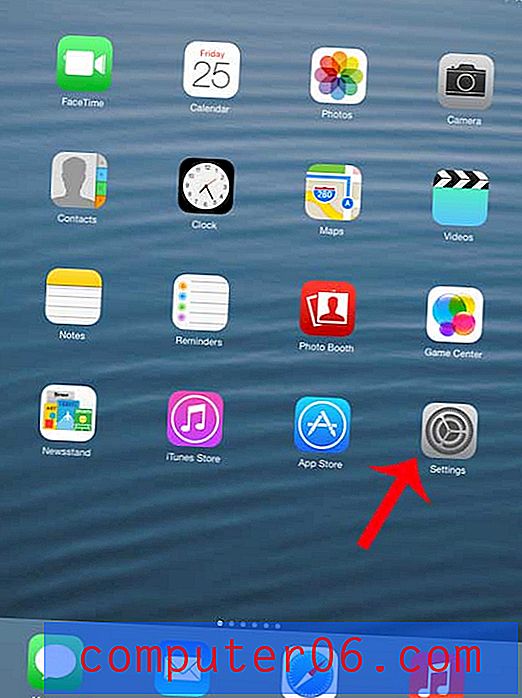
Korak 2: Odaberite općenito opciju iz stupca na lijevoj strani zaslona.
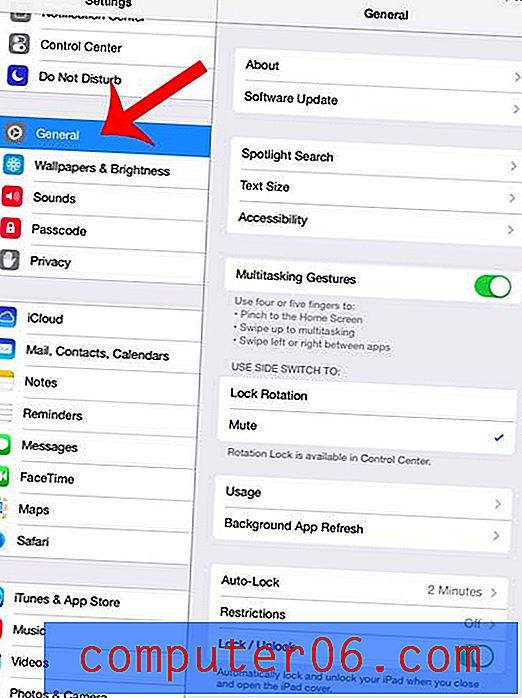
Korak 3: Dodirnite gumb Usage pri dnu zaslona.
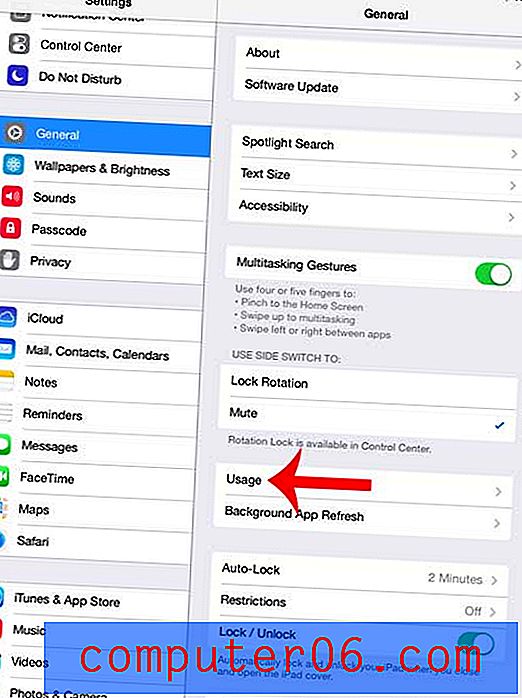
4. korak: S popisa odaberite aplikaciju koju želite izbrisati. Ako aplikacija nije vidljiva, dodirnite gumb Prikaži sve aplikacije na dnu popisa.
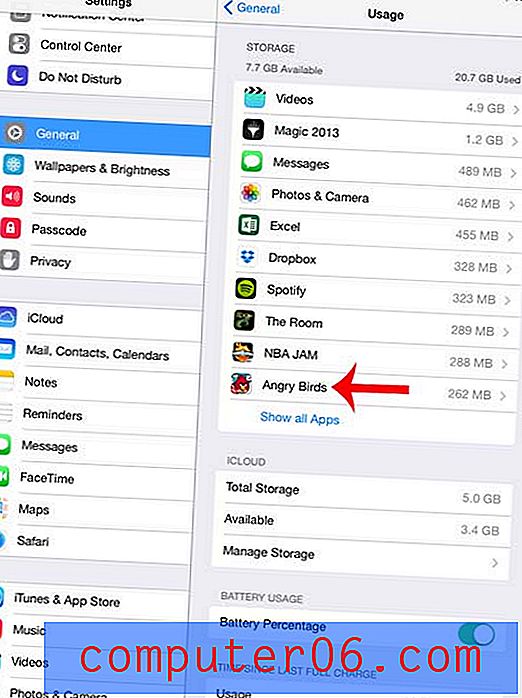
5. korak: dodirnite gumb Izbriši aplikaciju .
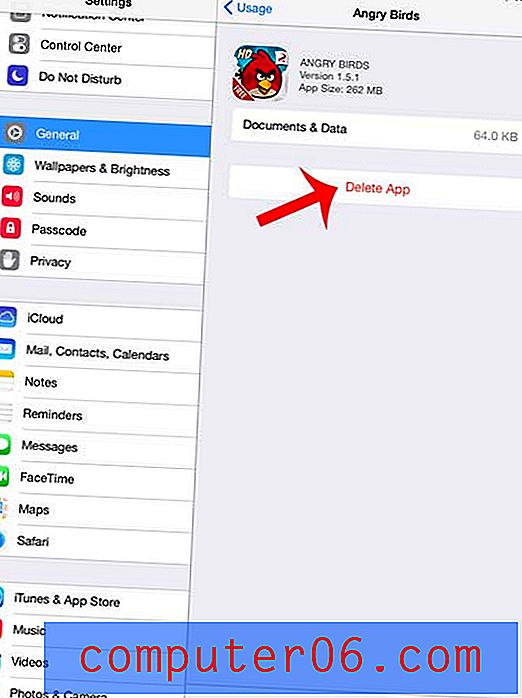
Korak 6: Ponovno dodirnite gumb Izbriši aplikaciju da potvrdite da želite izbrisati aplikaciju i njene podatke.
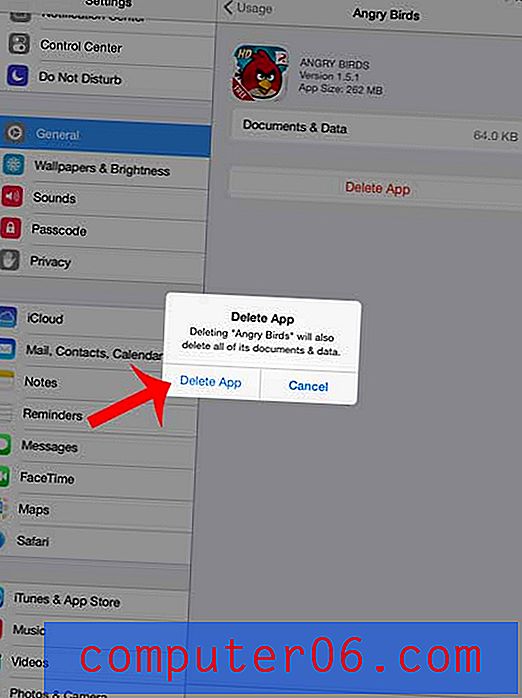
Imajte na umu da postoje neke aplikacije (aplikacije koje su zadane na vašem iPadu) koje se ne mogu izbrisati. Možete pogledati ovaj članak da biste vidjeli aplikacije koje nije moguće izbrisati s iPhonea.
Trebate li instalirati novu aplikaciju ili kopirati novu datoteku na svoj iPad, ali niste sigurni imate li dovoljno prostora? Naučite kako provjeriti dostupan prostor na vašem iPadu kako biste mogli vidjeti koje (ako postoje) aplikacije ili datoteke koje trebate izbrisati.



